在VC6.0(Visual C++ 6.0)中编写C语言程序的步骤如下:
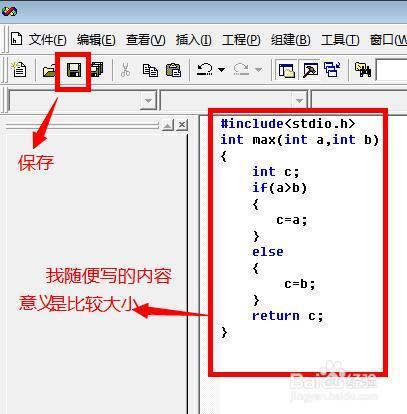
1、安装和启动VC6.0
确保你已经安装了Visual C++ 6.0,安装完成后,双击桌面上的快捷方式或从开始菜单中找到并启动VC6.0。
2、创建新的C语言项目
在VC6.0的主界面上,点击“文件”菜单,然后选择“新建”。
在弹出的对话框中,选择“工程”选项卡。
在列表中选择“Win32 Console Application”(控制台应用程序)。
输入你的项目名称,MyCProject”,并选择一个保存位置。
点击“确定”按钮。
3、配置项目设置
在弹出的“Win32 Console Application 步骤 1 共 4”对话框中,选择“A simple application”。
点击“完成”按钮。
在弹出的“Win32 Console Application 步骤 3 共 4”对话框中,点击“完成”按钮。
在弹出的“Win32 Console Application 步骤 4 共 4”对话框中,点击“完成”按钮。
4、编写C语言代码
在VC6.0的主界面中,你会看到一个名为“MyCProject.c”的文件已经自动打开。
在这个文件中,你可以编写你的C语言代码,编写一个简单的“Hello, World!”程序:
#include <stdio.h>
int main()
{
printf("Hello, World!
");
return 0;
}
5、编译和运行代码
点击工具栏上的“编译”按钮(一个红色的感叹号图标)来编译你的代码。
如果编译过程中出现错误,VC6.0会在“错误列表”窗口中显示错误信息,根据提示修复错误后,重新编译。
编译成功后,点击工具栏上的“执行”按钮(一个绿色的三角形图标)来运行你的程序。
程序运行的结果会在一个名为“命令行窗口”的新窗口中显示,在这个例子中,你应该会看到输出“Hello, World!”。
6、保存和关闭项目
在完成编程后,记得保存你的代码,点击工具栏上的“保存”按钮(一个蓝色的磁盘图标)或按快捷键Ctrl+S。
若要关闭项目,点击“文件”菜单,然后选择“关闭工作空间”。
在VC6.0中编写C语言程序的过程包括安装和启动VC6.0、创建新的C语言项目、配置项目设置、编写C语言代码、编译和运行代码以及保存和关闭项目,通过这些步骤,你可以在VC6.0中轻松地编写和运行C语言程序。
原创文章,作者:酷盾叔,如若转载,请注明出处:https://www.kdun.com/ask/347506.html
本网站发布或转载的文章及图片均来自网络,其原创性以及文中表达的观点和判断不代表本网站。如有问题,请联系客服处理。






发表回复